本篇博客主要讲述怎样在Windows下利用Caffe提供的脚本程序和Caffe训练日志画loss曲线与accuracy曲线。如果你是在Linux下使用Caffe可以参考这篇博客:http://blog.csdn.net/fx409494616/article/details/53197209?ref=myread。
如果你还没有Caffe训练日志,请参考上一篇博客http://blog.csdn.net/sunshine_in_moon/article/details/53529028,生成自己的训练日志。
好了废话少说,直接上干货!!!
1、修改上一篇博客中的一行代码,目的是使生成的日志文件的后缀名为".log"。因为Caffe提供的脚本处理的文件默认后缀是".log",当然,我们也可以不用修改,生成日志文件后直接认为修改后缀名即可了。一劳永逸我们还是改一下吧。
void initGlog() {
FLAGS_log_dir = "E:\\caffe\\caffe-windows\\log\\";//存放日志文件的文件夹路径,我们可以自己指定
_mkdir(FLAGS_log_dir.c_str());
std::string LOG_INFO_FILE;
std::string LOG_WARNING_FILE;
std::string LOG_ERROR_FILE;
std::string LOG_FATAL_FILE;
std::string now_time = boost::posix_time::to_iso_extended_string(boost::posix_time::second_clock::local_time());
now_time[13] = '-';
now_time[16] = '-';
//LOG_INFO_FILE = FLAGS_log_dir + "INFO" + now_time + ".txt";
/************将txt改成log*********/
LOG_INFO_FILE = FLAGS_log_dir + "INFO" + now_time + ".log";
/*****************************/
google::SetLogDestination(google::GLOG_INFO, LOG_INFO_FILE.c_str());
LOG_WARNING_FILE = FLAGS_log_dir + "WARNING" + now_time + ".txt";
google::SetLogDestination(google::GLOG_WARNING, LOG_WARNING_FILE.c_str());
LOG_ERROR_FILE = FLAGS_log_dir + "ERROR" + now_time + ".txt";
google::SetLogDestination(google::GLOG_ERROR, LOG_ERROR_FILE.c_str());
LOG_FATAL_FILE = FLAGS_log_dir + "FATAL" + now_time + ".txt";
google::SetLogDestination(google::GLOG_FATAL, LOG_FATAL_FILE.c_str());
}
2、修改tools/extra/plot_training_log.py,这里面需要修改的东西太多了,我们分步讲解,可能代码优点乱,大家不要介意。
2.1、生成*****log.test,*****log.train两个文件
方法一:利用tools/extra/parse_log.py文件
python parse_log.py ****.log save_path
def get_log_file_suffix():
return '.log'#可以返回其他后缀名方法二:将生成这两个文件集成到plot_training_log.py中。我们首先看一下两个plot_training_log.py文件中的子函数
def get_log_parsing_script():
dirname = os.path.dirname(os.path.abspath(inspect.getfile(
inspect.currentframe())))
return dirname + '/parse_log.sh'
def plot_chart(chart_type, path_to_png, path_to_log_list):
for path_to_log in path_to_log_list:
#os.system('%s %s' % (get_log_parsing_script(), path_to_log))
######################自己修改#############################
train_dict_list, test_dict_list = parse_log.parse_log(path_to_log)
parse_log.save_csv_files(path_to_log, './', train_dict_list,test_dict_list)
#####################记得要在前面导入parse_log模块########
data_file = get_data_file(chart_type, path_to_log)
x_axis_field, y_axis_field = get_field_descriptions(chart_type)
x, y = get_field_indices(x_axis_field, y_axis_field)
data = load_data(data_file, x, y)
## TODO: more systematic color cycle for lines
color = [random.random(), random.random(), random.random()]
label = get_data_label(path_to_log)
linewidth = 0.75
## If there too many datapoints, do not use marker.
## use_marker = False
use_marker = True
if not use_marker:
plt.plot(data[0], data[1], label = label, color = color,
linewidth = linewidth)
else:
ok = False
## Some markers throw ValueError: Unrecognized marker style
while not ok:
try:
marker = random_marker()
plt.plot(data[0], data[1], label = label, color = color,
marker = marker, linewidth = linewidth)
ok = True
except:
pass
legend_loc = get_legend_loc(chart_type)
plt.legend(loc = legend_loc, ncol = 1) # ajust ncol to fit the space
plt.title(get_chart_type_description(chart_type))
plt.xlabel(x_axis_field)
plt.ylabel(y_axis_field)
plt.savefig(path_to_png)
plt.show()2.2、Caffe提供的工具可以生成8种不同的曲线
2.3、修改子函数creat_field_index()
def create_field_index():
train_key = 'Train'
test_key = 'Test'
field_index = {train_key:{'Iters':0, 'Seconds':1, train_key + ' learning rate':2,
train_key + ' loss':3},#根据自己的**.log.train文件修改了2和3的顺序
test_key:{'Iters':0, 'Seconds':1, 'learning rate':2,test_key + ' accuracy':3,
test_key + ' loss':4}}#自己增加test_key 中learning rate
fields = set()
for data_file_type in field_index.keys():
fields = fields.union(set(field_index[data_file_type].keys()))
fields = list(fields)
fields.sort()
return field_index, fields2.4、修改load_data()
def load_data(data_file, field_idx0, field_idx1):
data = [[], []]
fr = open(data_file,'r')
lines = fr.readlines()
for i in range(1,len(lines)):
line = lines[i].strip()
if line[0] != '#':
fields = line.split(',')
data[0].append(float(fields[field_idx0].strip()))
data[1].append(float(fields[field_idx1].strip()))
fr.close()
return dataOK,到此为止,需要修改的地方基本上已经没有了。
需要注意两点:
1、保存的图片默认后缀名.png,如果你想保存成其他后缀名,可修改下面的代码
path_to_png = sys.argv[2]
if not path_to_png.endswith('.png'):#此处检查后缀名,可以改成你想要的后缀
print 'Path must ends with png' % path_to_png
python plot_training_log.py 7 train.png INFO2016-12-09T12-54-26.log
是不是很酷!
修改后的完整代码请到此处下载:http://download.csdn.net/detail/sunshine_in_moon/9706954
下载积分为5分,毕竟辛辛苦苦改了很长时间,请多多支持。如果你的积分确实有限,可以给我留言并附上邮箱。








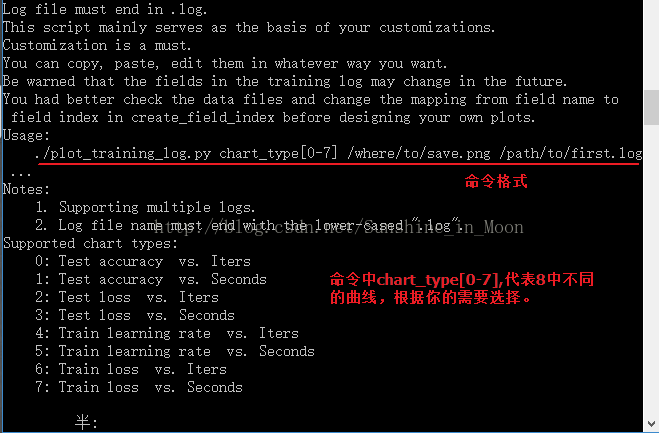
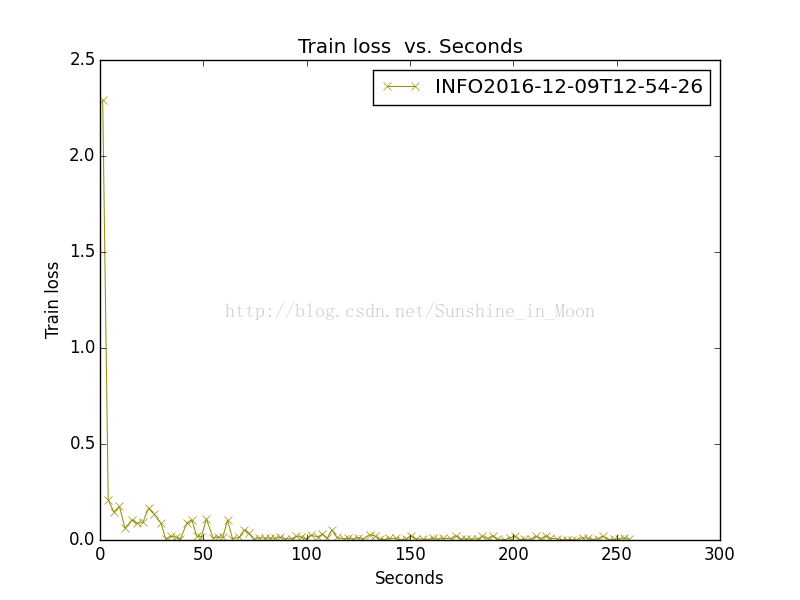














 1806
1806











 被折叠的 条评论
为什么被折叠?
被折叠的 条评论
为什么被折叠?








